Nvbackend.exe는 엔비디아 지포스 익스피리언스(Nvidia GeForce Experience)와 관련된 프로세스입니다. 윈도우 사용자들은 게임 실행 중이거나 윈도우 시작 시에 Nvbackend.exe 오류와 같은 문제를 겪는다고 보고했습니다. 때로는 Nvbackend.exe 프로세스가 과도한 시스템 자원을 소비하여 CPU, RAM 및 GPU 사용률이 급증하는 현상이 발생하기도 합니다. 이는 시스템 충돌이나 블루 스크린(BSOD)을 유발할 수 있습니다. 일부 사용자들은 Nvbackend 폴더에서 Nvbackend.exe 파일 이름을 변경하는 방법으로 문제를 해결했다고 하지만, 이는 권장되는 해결책은 아닙니다. 만약 Nvbackend.exe 오류로 어려움을 겪고 있다면, 이 글에서 제시하는 해결 방법을 따라 문제를 효과적으로 해결할 수 있습니다.
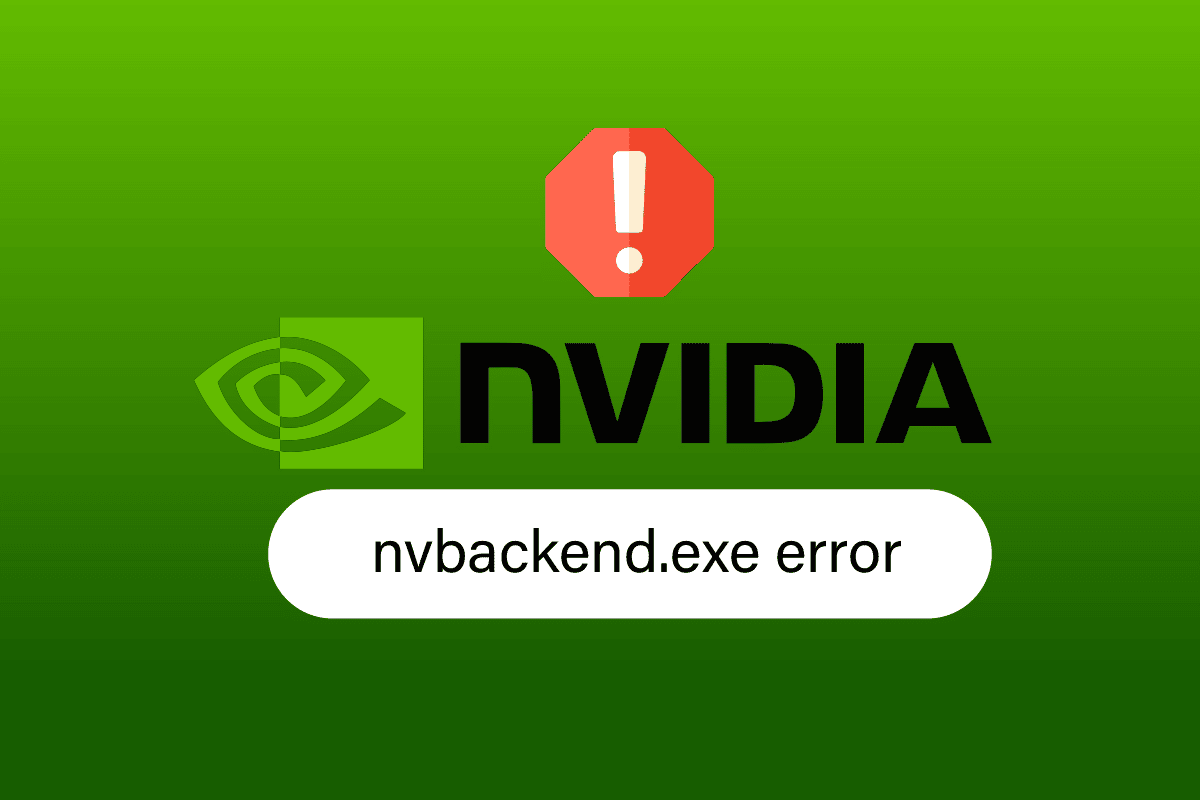
윈도우 10에서 Nvbackend.exe 오류 해결 방법
Nvbackend.exe 응용 프로그램 오류의 몇 가지 원인은 다음과 같습니다:
- 지포스 익스피리언스 응용 프로그램 자체의 오류
- 엔비디아 지포스 드라이버의 결함
- 엔비디아 섀도우플레이 및 오버레이 기능의 문제
- 엔비디아 백엔드 프로세스의 불안정
- 백신 프로그램과의 충돌
방법 1: 컴퓨터 재시작
Nvbackend.exe 프로세스는 네트워크 통신 백엔드를 업데이트하는 지포스 익스피리언스 애플리케이션의 일부입니다. 네트워크에 일시적인 문제가 있을 경우, 간단한 컴퓨터 재시작만으로도 문제가 해결될 수 있습니다.
1. 윈도우 키를 누릅니다.
2. 전원 아이콘을 클릭한 다음 ‘다시 시작’ 옵션을 선택하여 컴퓨터를 재부팅합니다.
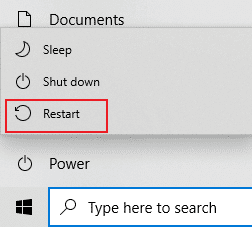
방법 2: 윈도우 업데이트
윈도우 업데이트가 보류 중인 경우, 일부 버그나 문제가 컴퓨터에 남아있을 수 있습니다. 많은 사용자들이 제안하는 것처럼 윈도우 10 컴퓨터를 최신 상태로 업데이트하면 Nvbackend.exe 오류를 해결하는 데 도움이 될 수 있습니다. 윈도우 10 최신 업데이트를 다운로드하고 설치하는 방법을 따라 컴퓨터를 업데이트하십시오.
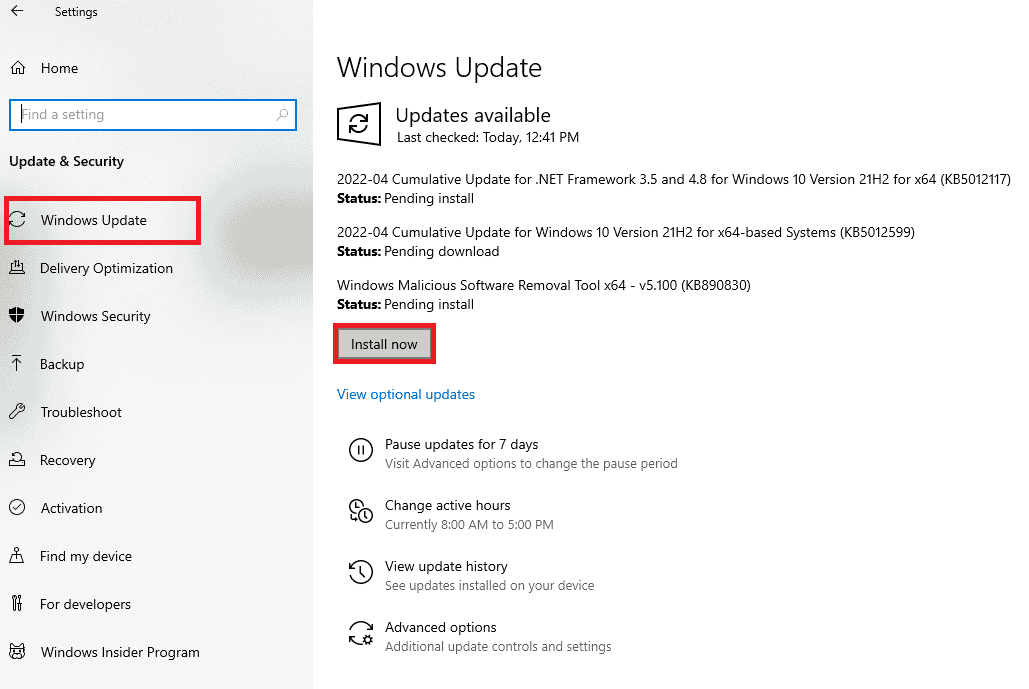
방법 3: 엔비디아 드라이버 업데이트
엔비디아 드라이버를 업데이트하면 일반적으로 Nvbackend도 함께 업데이트되어 Nvbackend.exe 오류를 해결할 가능성이 있습니다. 엔비디아 드라이버를 최신 버전으로 업데이트하려면 다음 방법을 따르십시오.
옵션 I: 장치 관리자를 통해
윈도우 10에서 그래픽 드라이버를 업데이트하는 다양한 방법 중 하나로, 장치 관리자를 사용하는 방법을 따르십시오.
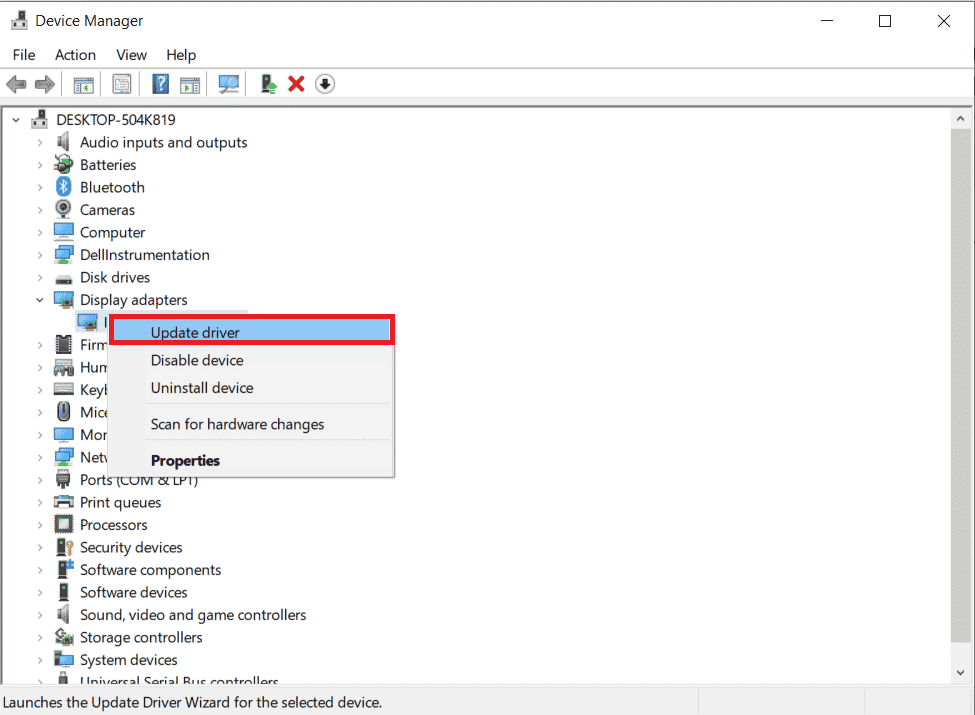
옵션 II: 지포스 익스피리언스 앱을 통해
지포스 익스피리언스 애플리케이션을 사용하여 드라이버를 업데이트하면 Nvbackend.exe 오류를 해결할 수 있습니다. 다음 단계를 따르십시오.
1. 지포스 익스피리언스 애플리케이션을 실행하고 ‘드라이버’ 탭으로 이동합니다.
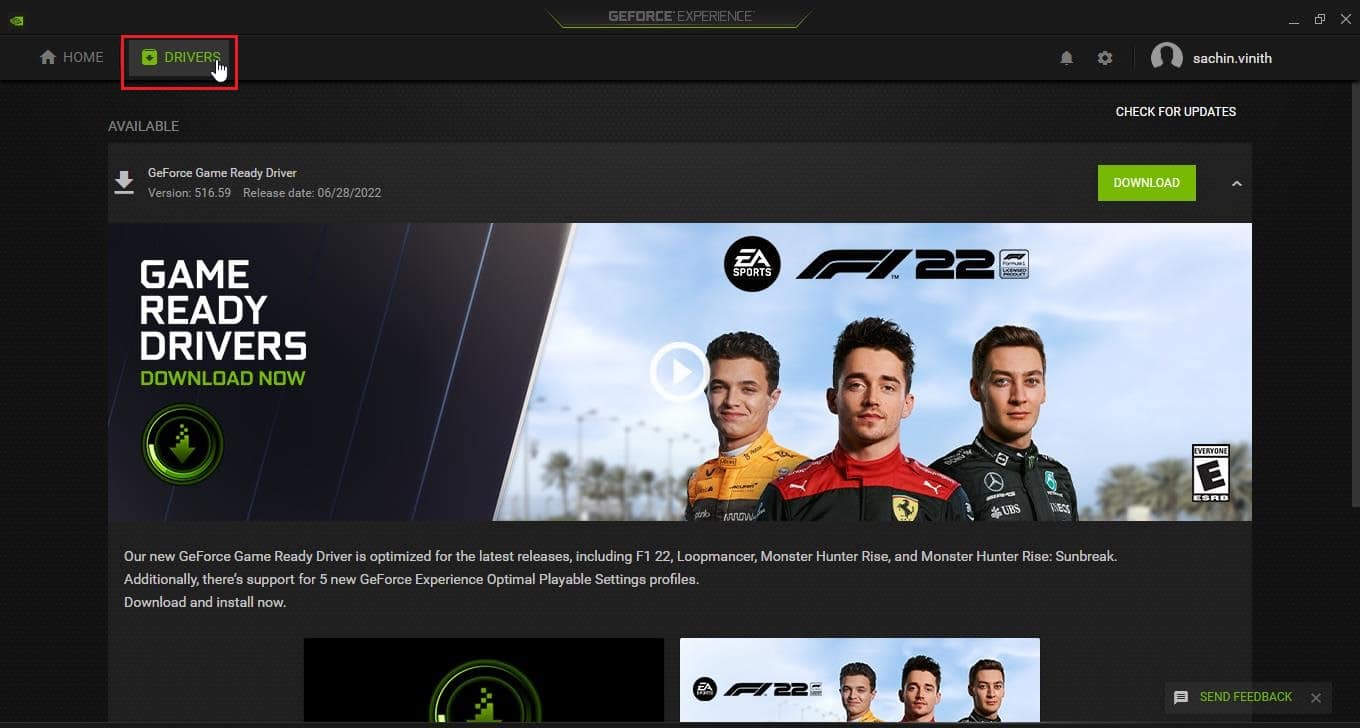
2. ‘GeForce Game Ready 드라이버’ 옆에 있는 ‘다운로드’ 버튼을 클릭하여 최신 드라이버를 다운로드합니다.
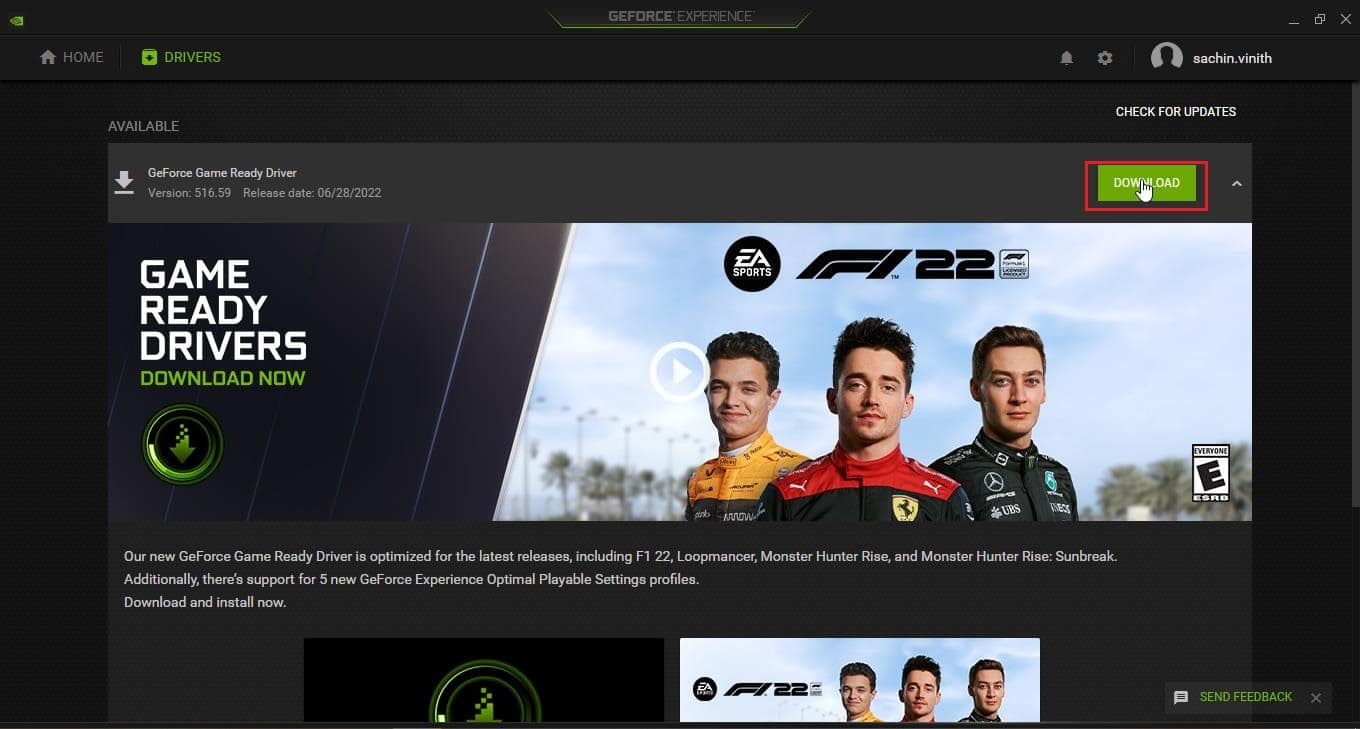
3. ‘빠른 설치’를 클릭합니다.
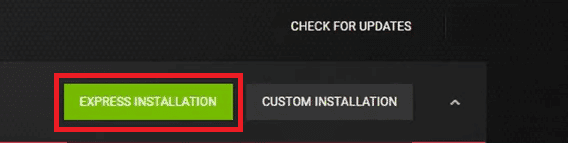
4. 사용자 계정 컨트롤 프롬프트에서 ‘예’를 클릭합니다.
참고: 설치 과정 중에 화면이 깜박이거나 일시적으로 꺼질 수 있습니다. 이는 정상적인 과정이므로 당황하지 마십시오.
방법 4: 엔비디아 지포스 그래픽 드라이버 재설치
잘못된 드라이버는 때때로 Nvbackend.exe 오류를 유발할 수 있습니다. 이러한 드라이버 오류는 수동으로 찾아 해결하기 어려우므로, 지포스 익스피리언스 애플리케이션과 함께 엔비디아 지포스 그래픽 드라이버를 새로 설치하는 것이 좋습니다. 윈도우 10에서 드라이버를 제거하고 다시 설치하는 방법에 대한 가이드를 참고하여 드라이버를 다시 설치하십시오.
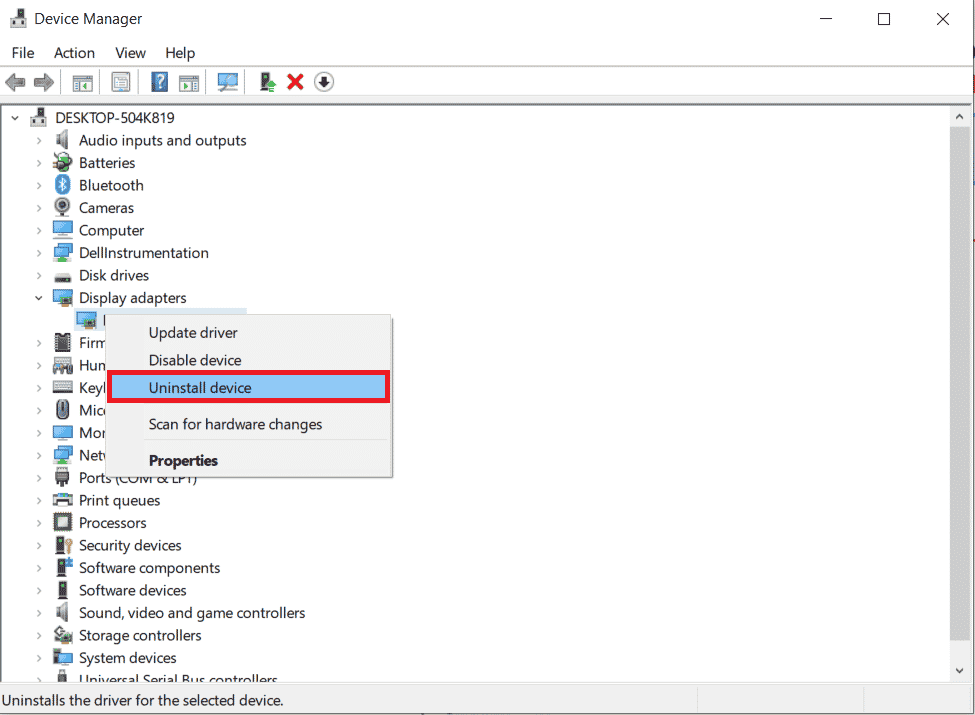
그래픽 카드 모델에 맞는 최신 드라이버를 엔비디아 공식 웹사이트에서 다운로드하여 설치하십시오.
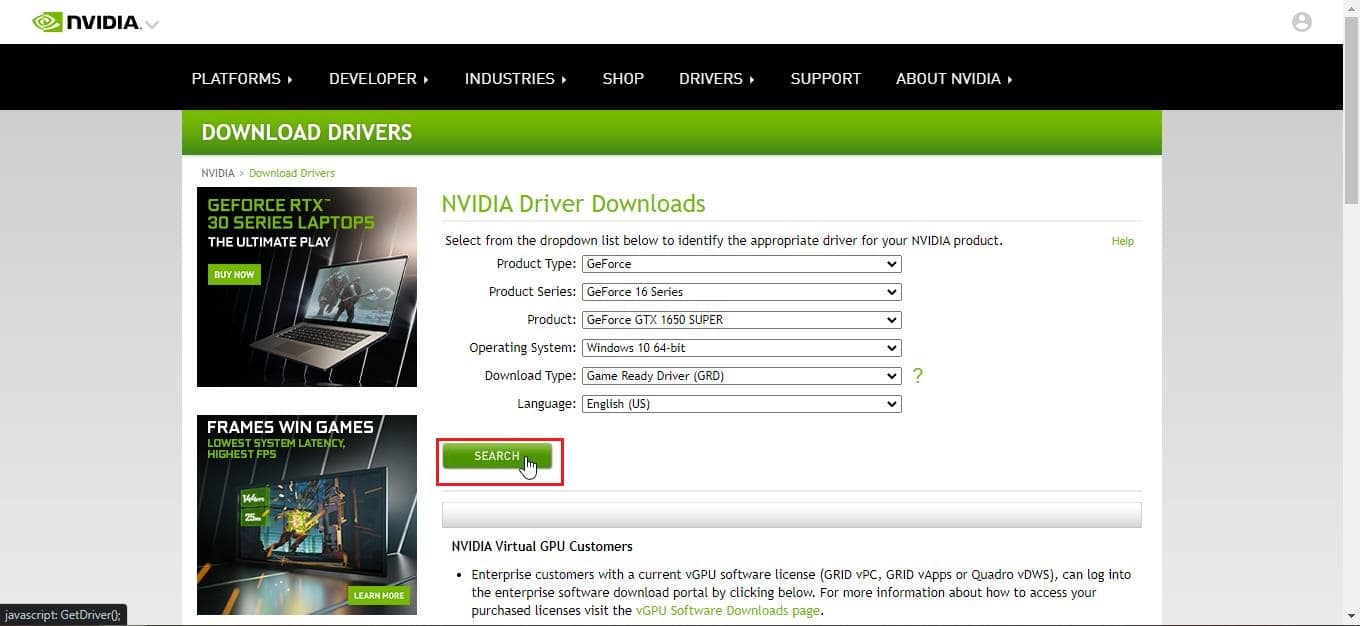
방법 5: 지포스 익스피리언스 백엔드 재시작
높은 CPU 사용률은 지포스 익스피리언스 백엔드에 문제를 일으킬 수 있습니다. 이 경우 작업 관리자를 통해 프로그램을 재시작할 수 있습니다. 윈도우 10에서 작업을 종료하는 방법에 대한 가이드를 참고하여 지포스 익스피리언스 백엔드를 종료하고 다시 실행하십시오.

작업을 종료한 후, 지포스 익스피리언스 애플리케이션을 다시 실행하여 재시작하십시오.
방법 6: 섀도우플레이 및 오버레이 기능 비활성화
섀도우플레이 및 오버레이 기능은 때때로 과도한 CPU 사용을 유발하고 Nvbackend 폴더에 문제를 일으킬 수 있습니다. 섀도우플레이는 게임 중 화면 녹화 기능입니다. Nvbackend.exe 오류를 해결하기 위해 이 기능을 비활성화하려면 다음 단계를 따르십시오.
1. 지포스 익스피리언스 애플리케이션을 실행합니다.
2. 설정 아이콘을 클릭합니다.
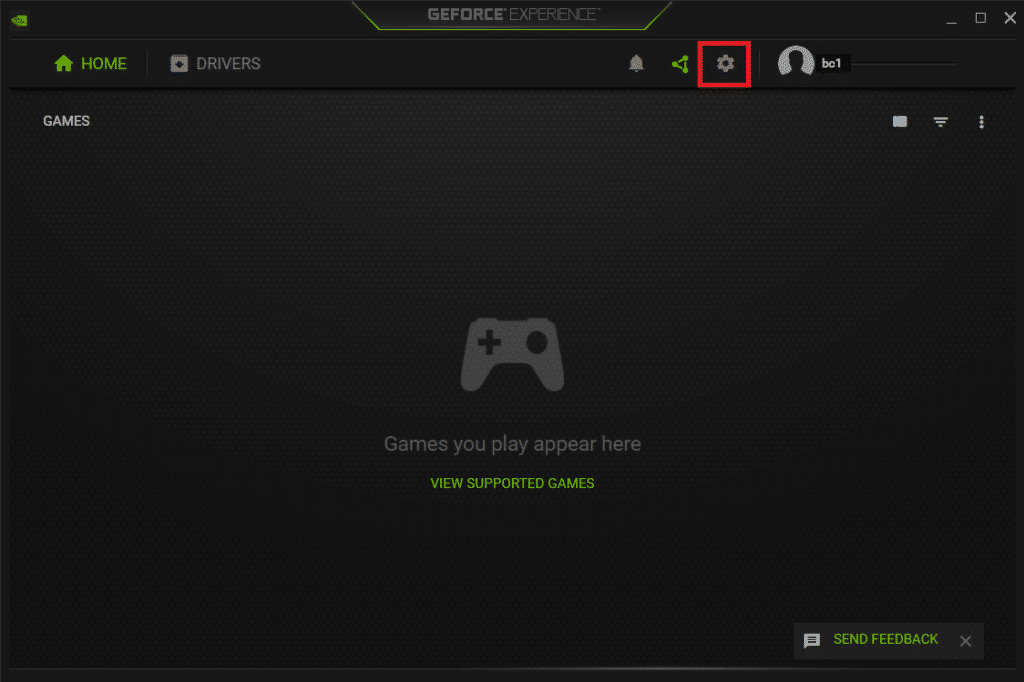
3. ‘일반’을 클릭합니다.
4. ‘게임 내 오버레이’ 옵션의 토글을 ‘끔’으로 설정합니다.
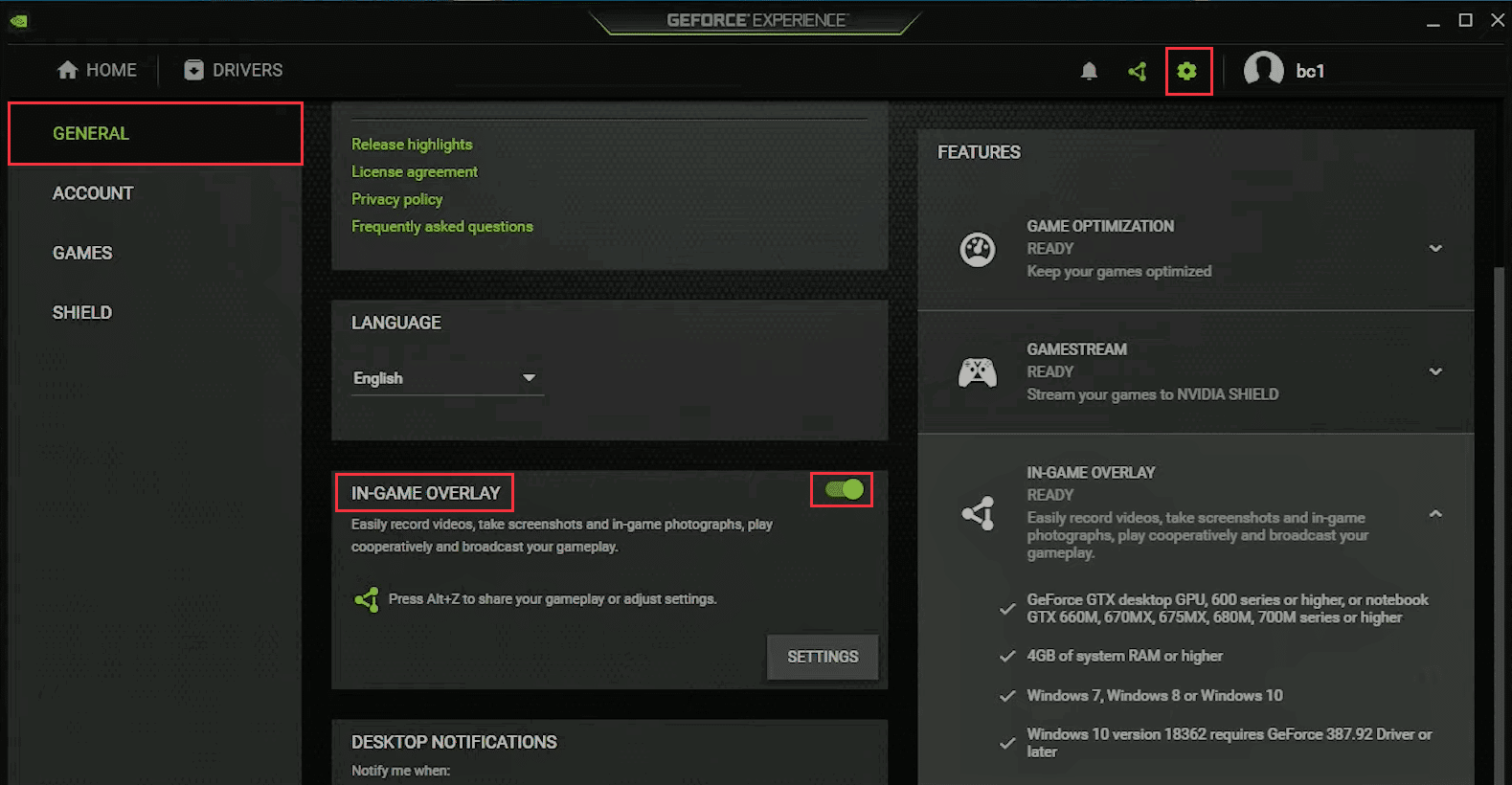
방법 7: 백신 프로그램 일시적으로 비활성화(해당하는 경우)
백신 프로그램은 게임 중 네트워크 통신을 차단할 수 있습니다. Nvbackend 프로세스가 지속적으로 네트워크 통신을 시도하지만 백신이 이를 차단하면 Nvbackend 오류가 발생하거나 Nvbackend 사용률이 높아질 수 있습니다. 이 경우, 백신 프로그램을 일시적으로 비활성화하면 문제가 해결될 수 있습니다. 백신 프로그램을 일시적으로 비활성화하는 방법에 대한 가이드를 참고하십시오.
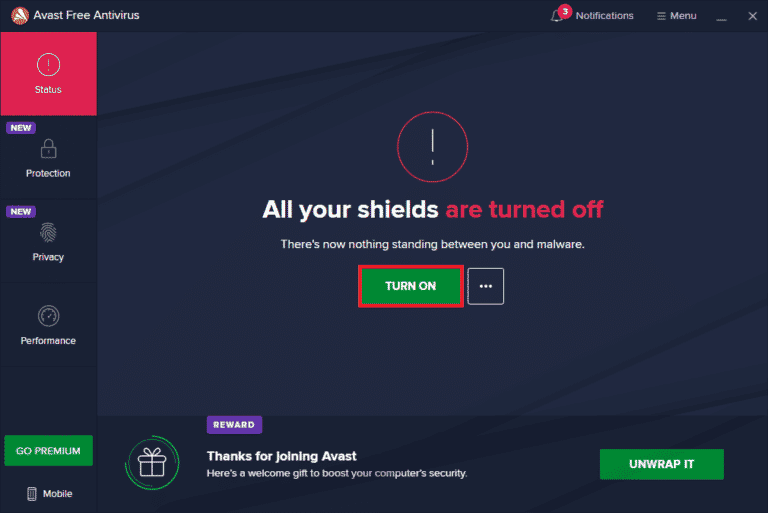
보안 프로그램이 없는 장치는 맬웨어 공격에 취약하므로, 문제 해결 후에는 반드시 백신 프로그램을 다시 활성화해야 합니다.
방법 8: 윈도우 디펜더 방화벽 비활성화(권장하지 않음)
윈도우 방화벽 또한 백신 프로그램과 유사하게 이 오류를 차단하고 발생시킬 수 있습니다. 윈도우 디펜더 방화벽을 비활성화하는 방법을 모른다면 윈도우 10 방화벽 비활성화에 대한 가이드를 참고하십시오.
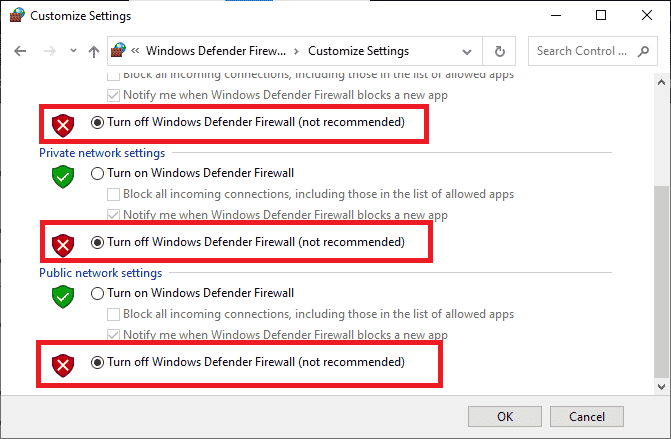
방법 9: 지포스 익스피리언스 재설치
위의 해결 방법으로도 Nvbackend.exe 오류가 해결되지 않는다면, 지포스 익스피리언스 애플리케이션을 완전히 제거하고 재설치해볼 수 있습니다. 하지만 이 경우, 섀도우플레이 및 오버레이와 같은 지포스 익스피리언스의 일부 기능이 손실될 수 있음을 염두에 두십시오.
1. ‘시작’ 버튼을 클릭하고 ‘제어판’을 입력한 후 Enter 키를 누릅니다.
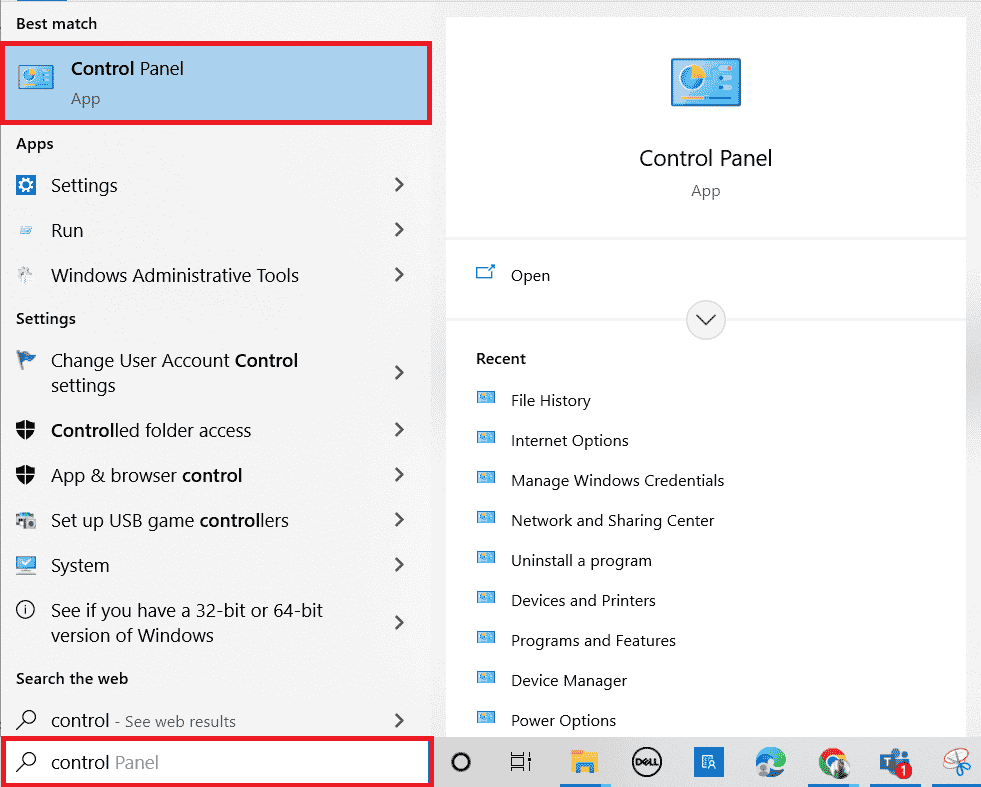
2. ‘보기 기준’을 ‘범주’로 설정합니다.
3. ‘프로그램’ 섹션에서 ‘프로그램 제거’를 클릭합니다.
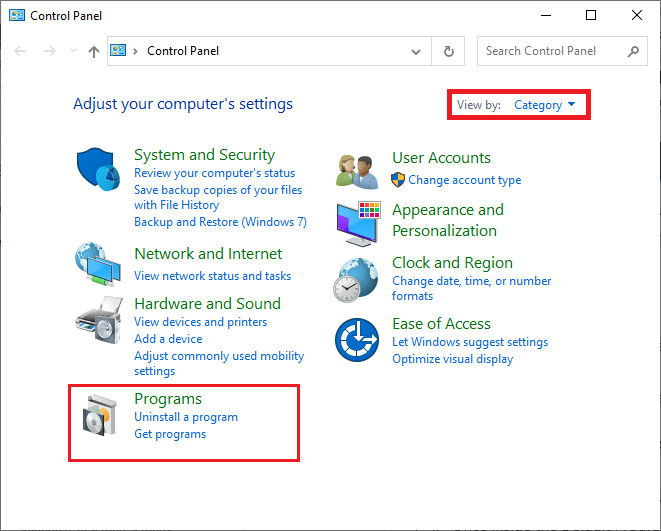
4. ‘Nvidia GeForce Experience’ 애플리케이션을 선택하고 상단의 ‘제거/변경’을 클릭하여 제거합니다.
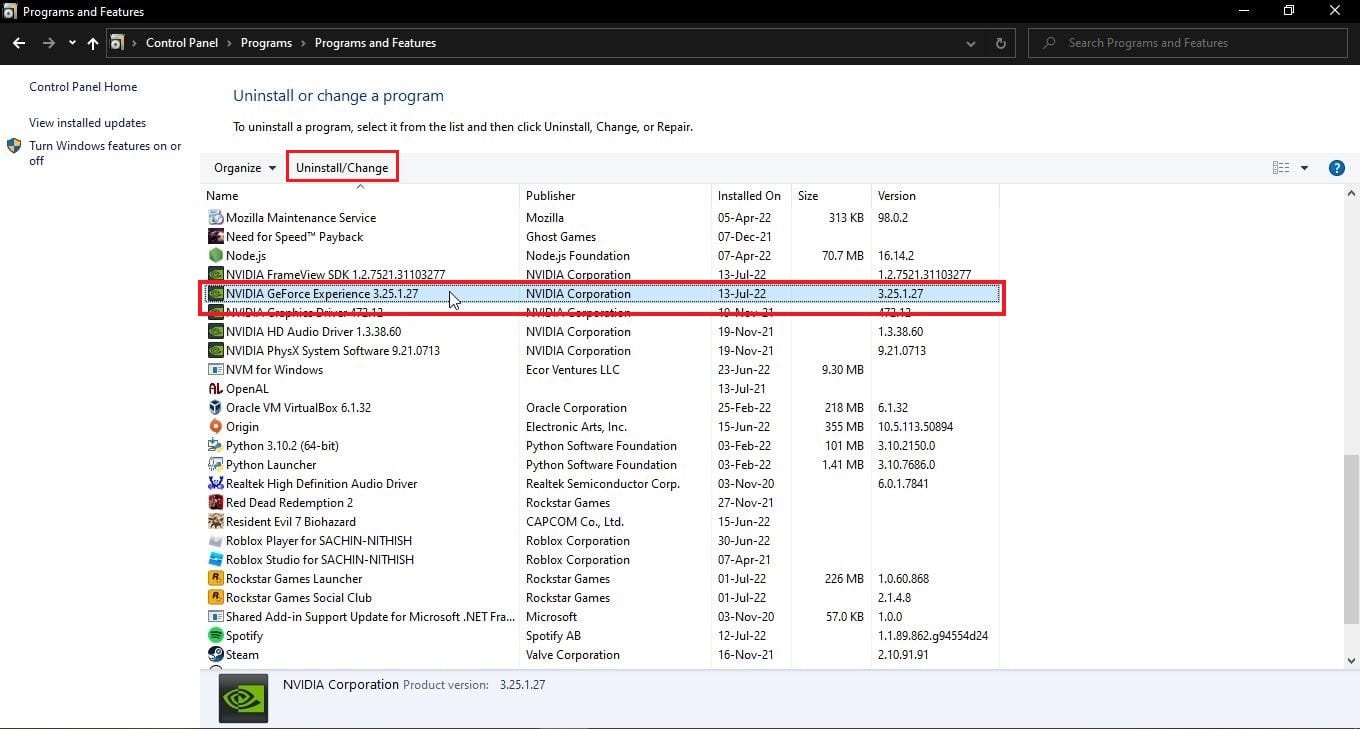
5. 제거가 완료되면 컴퓨터를 재시작합니다.
6. 엔비디아 지포스 익스피리언스 공식 웹사이트를 방문합니다.
7. ‘지금 다운로드’ 버튼을 클릭합니다.
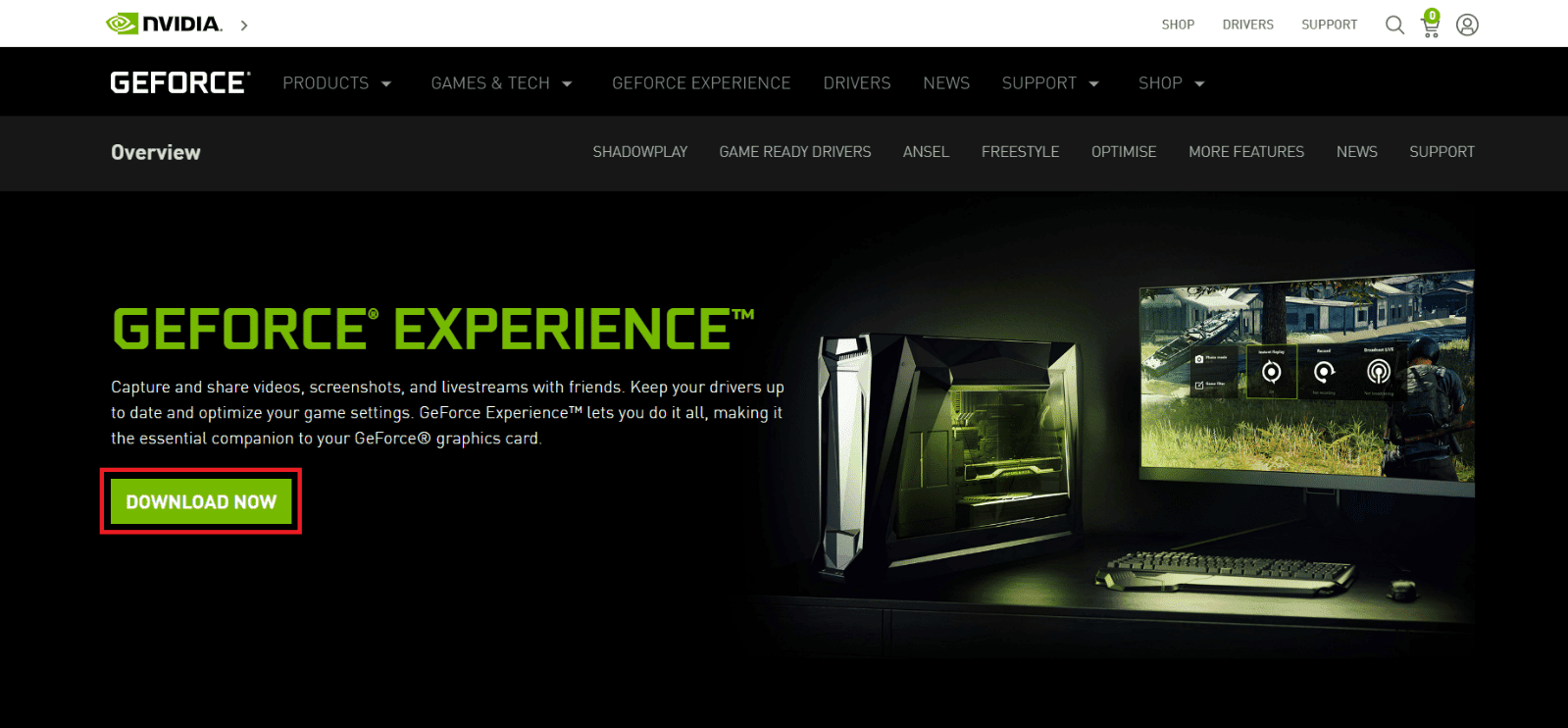
8. 다운로드한 설치 프로그램 파일을 실행합니다.
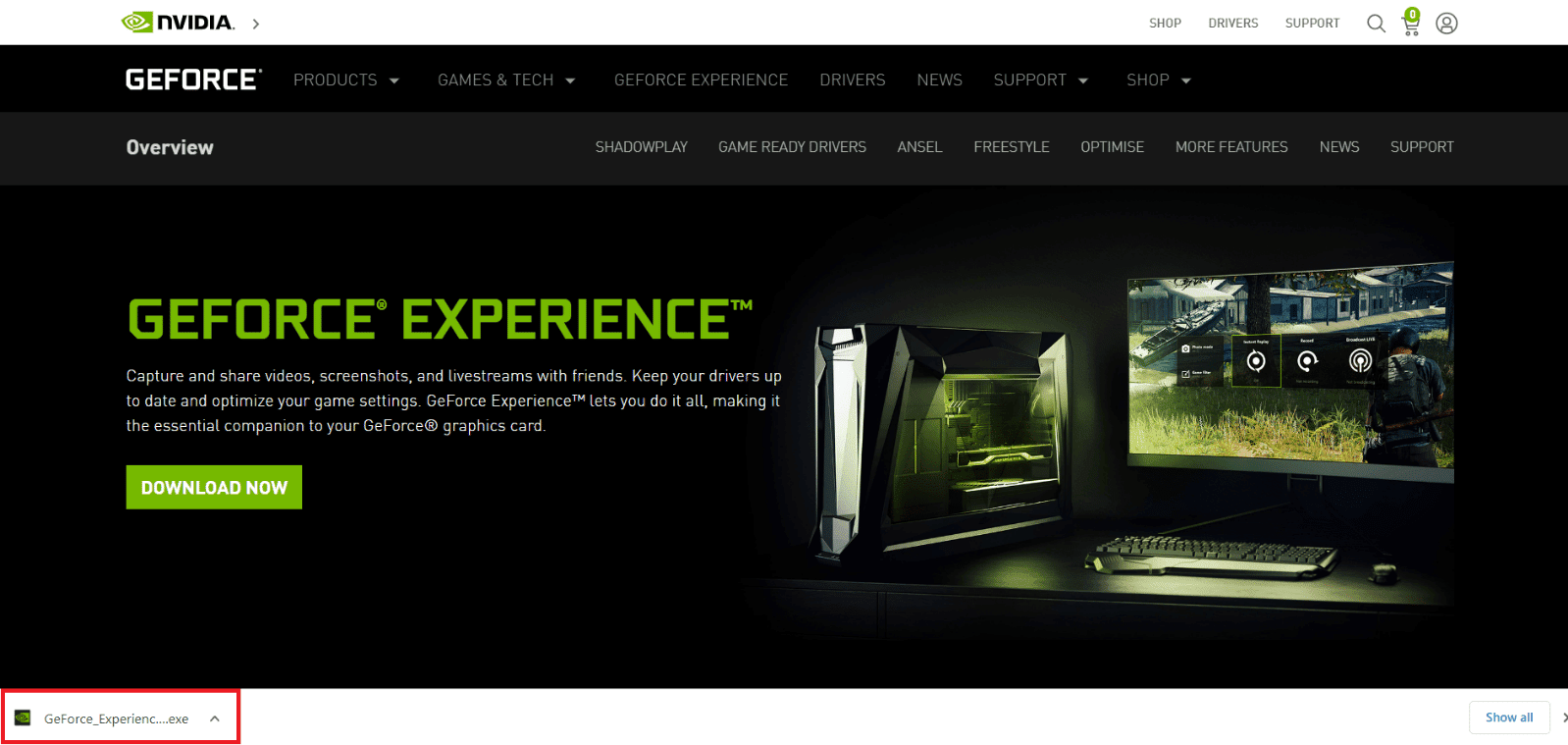
9. 사용자 계정 컨트롤 프롬프트에서 ‘예’를 클릭합니다.
10. ‘동의 및 설치’ 버튼을 클릭합니다.
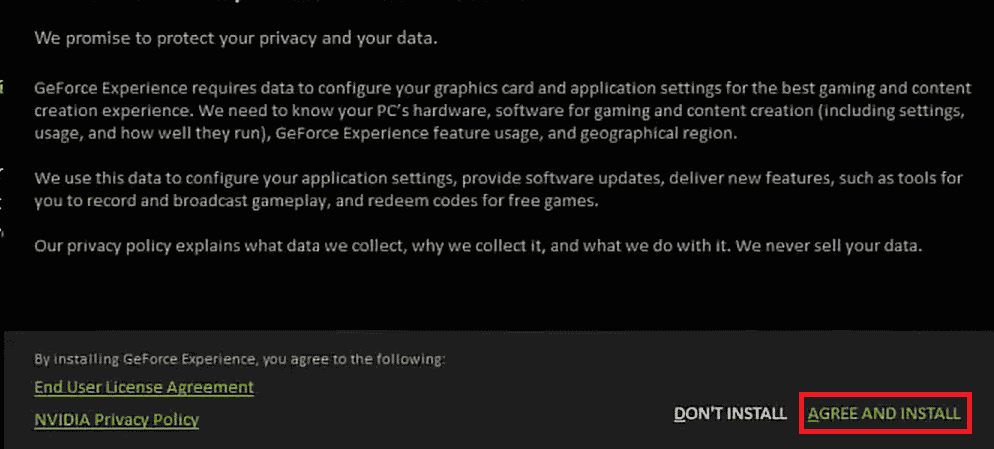
11. 엔비디아 계정으로 로그인합니다.
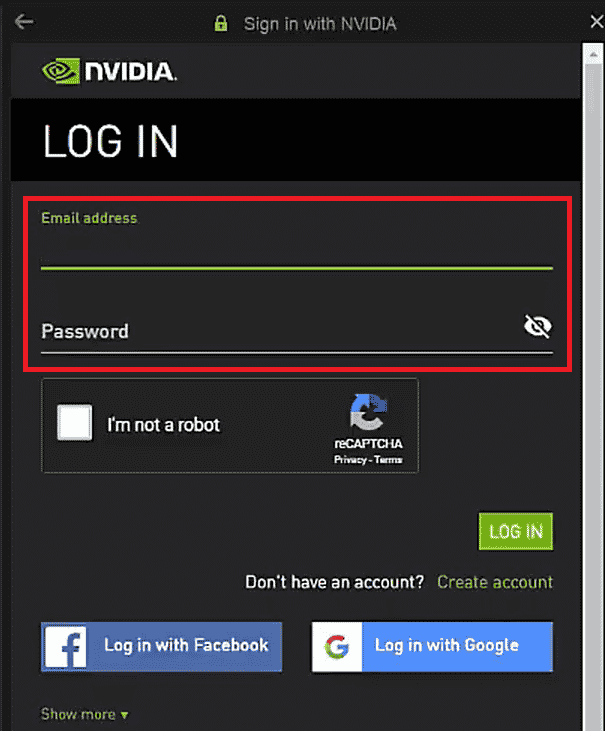
자주 묻는 질문(FAQ)
Q1. Nvbackend는 무엇이며 왜 실행되나요?
A1. Nvbackend는 지포스 익스피리언스 애플리케이션의 일부인 프로세스입니다. 주요 목적은 백엔드 네트워크 통신이며, 윈도우 시작 시에 실행됩니다.
Q2. Nvbackend는 안전한 프로세스인가요?
A2. 네, Nvbackend 프로세스는 무해한 파일이며, 특별한 문제가 발생하지 않는다면 무시해도 괜찮습니다. 문제가 발생하면, 이 문서에 제시된 해결 방법을 따라 문제를 해결하십시오.
Q3. Nvbackend 사용량이 너무 높을 경우 어떻게 해야 하나요?
A3. 엔비디아 지포스 익스피리언스를 제거하는 것이 이 문제를 해결하는 가장 효과적인 방법 중 하나입니다.
Q4. Nvbackend를 삭제할 수 있나요?
A4. 드라이버 파일을 삭제하는 것은 시스템 불안정으로 이어질 수 있으므로 매우 위험합니다. Nvbackend.exe로 인해 시스템 문제가 발생하는 경우, 지포스 익스피리언스를 제거하거나 이 가이드에 제시된 다른 해결 방법을 시도하십시오.
***
이 상세한 가이드가 Nvbackend.exe 문제를 해결하는 데 도움이 되었기를 바랍니다. 어떤 해결 방법이 효과적이었는지 댓글로 알려주십시오. 추가 질문이나 제안 사항이 있다면 언제든지 아래 댓글 섹션에 남겨주세요. 또한 앞으로 어떤 내용을 더 다루면 좋을지도 알려주시면 감사하겠습니다.